

Jadi, Anda telah menghabiskan banyak waktu untuk mengatur banyak situs web yang paling sering Anda kunjungi di Safari dan menyimpannya sebagai koleksi Favorit untuk dikunjungi lagi nanti, atau menempatkannya di folder bookmark khusus seperti “Bekerja”, “Game” atau semacamnya, hanya untuk sadari bahwa Anda tidak dapat dengan mudah mengekspor URL yang mendasarinya untuk dibagikan kepada orang lain. Untungnya, Safari untuk iPhone dan iPad menyediakan opsi yang tidak terlalu jelas yang memungkinkan Anda melakukan hal itu. Dalam tutorial langkah demi langkah ini, kami akan menunjukkan kepada Anda bagaimana cara menyalin URL situs web favorit Anda di Safari untuk iPhone dan iPad.
Ikuti bersama kami saat kami merinci trik Safari tersembunyi ini, memungkinkan Anda dengan cepat menyalin URL situs web favorit Anda dari folder bookmark atau Favorit Anda.
Cara menyalin URL situs web favorit di Safari
Inilah yang perlu Anda lakukan untuk mengambil beberapa URL situs web itu dalam satu kali dan menggunakan alamat situs web yang dikumpulkan untuk dengan cepat membagikan favorit Anda dengan teman atau keluarga.
1) Buka Safari di iPhone atau iPad Anda.
2) Ketuk dan tahan tombol Ikon bookmark di bagian bawah, itu adalah ikon kedua dari kanan.
3) Sekarang ketuk Tab bookmark untuk menampilkan situs web dan folder penanda Anda.
4) Ketuk dan tahan, atau tekan, folder Favorites bawaan pada daftar, atau folder kustom yang Anda buat sebelumnya dalam hal ini, lalu pilih Salin Konten opsi dari menu.
Dan seperti itu saja, semua URL situs web yang mendasarinya disalin ke clipboard sistem.
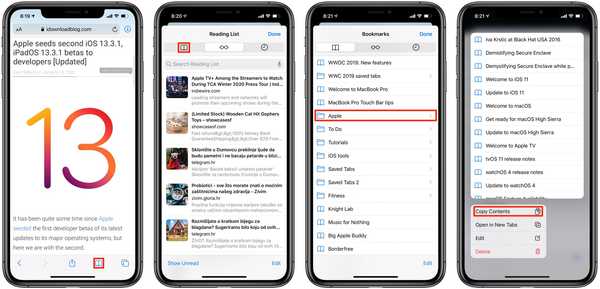
Lakukan Salin Konten pada folder bookmark untuk menyalin URL situs web grup ke clipboard.
Anda sekarang dapat menempel ini di aplikasi atau dokumen lain, seperti Pesan atau Halaman. Ini sangat berguna jika Anda ingin dengan cepat berbagi beberapa URL situs web favorit Anda dengan seseorang, seperti dicatat oleh blog Prancis iGeneration.fr di mana saya pertama kali belajar tentang trik ini.
TUTORIAL: Cara menggunakan folder bookmark di Safari
Tampaknya tidak ada cara yang disetujui secara resmi untuk mereplikasi fungsi berguna ini di Mac, atau setidaknya saya tidak dapat menemukan opsi yang sesuai di Safari untuk macOS.
Jika Anda tidak tahu, Anda dapat dengan mudah mengatur Safari untuk menampilkan folder lain di Favorites.
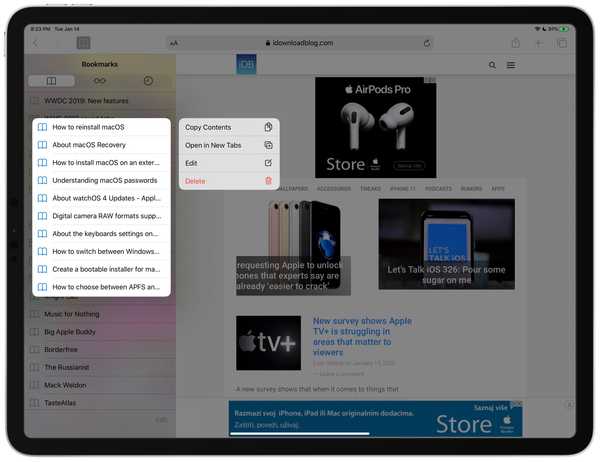
Ketuk panjang atau tekan Favorit atau folder bookmark khusus untuk mengungkapkan menu pintasan dengan opsi Salin Konten.
Pada macOS Catalina 10.15 dan yang lebih baru, klik menu Safari dan pilih Preferences. Selanjutnya, klik tab Umum, lalu klik menu sembulan di sebelah "Pertunjukan favorit" dan pilih salah satu folder bookmark yang dibuat sebelumnya untuk dijadikan folder Favorit baru Anda.
Di iOS 13 dan yang lebih baru, Anda dapat memilih di mana Favorit Anda disimpan di Safari dengan masuk ke Pengaturan → Safari → Favorit, lalu pilih salah satu folder yang sebelumnya Anda buat yang berisi favorit yang ingin Anda lihat ketika Anda memilih Favorit dari bookmark Anda..
Butuh bantuan? Tanyakan iDB!
Jika Anda menyukai tutorial ini, sampaikan kepada teman Anda dan tinggalkan komentar di bawah ini.
Terjebak? Tidak yakin bagaimana melakukan hal-hal tertentu pada perangkat Apple Anda? Beritahu kami via [email protected] dan tutorial di masa depan mungkin memberikan solusi.
Kirim saran caranya sendiri melalui [email protected].











